

PRISMAsync Print Server offre un editor CMYK con un'anteprima con precisione a livello di pixel per regolare la densità di colore per una specifica modalità di stampa supporti. È possibile enfatizzare colori o altri elementi per le immagini in un lavoro che utilizza la modalità di stampa supporti. Le nuove curve CMYK vengono aggiunte ai valori di calibrazione della famiglia di supporti.
Sono disponibili due modalità per modificare i valori CMYK di una modalità di stampa supporti:
[Modalità di base] : semplice modifica dei CMYK con cursori per regolazioni rapide e facili.
[Modalità avanzata] : modifica dei CMYK per regolazioni precise e riproducibili.
Tenere presente che le regolazioni CMYK influenzano tutti i lavori che utilizzano la modalità di stampa supporti.
È necessario disporre di diritti di accesso sufficienti per modificare le curve CMYK di una modalità di stampa supporti.
Toccare .
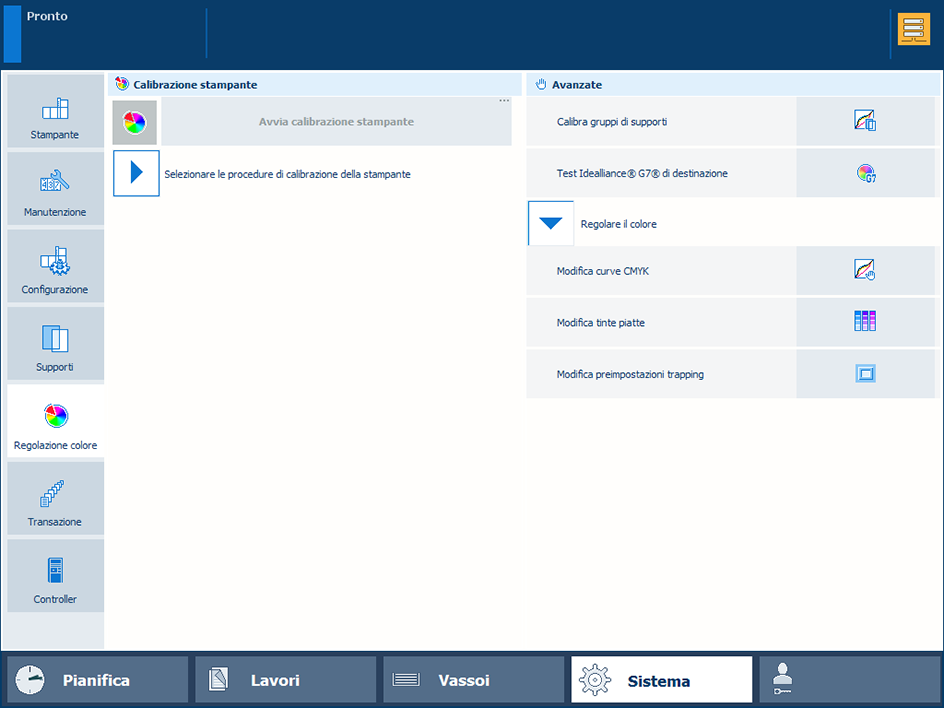 Regolazioni del colore
Regolazioni del coloreToccare [Modifica curve CMYK].
Selezionare la famiglia di supporti e la modalità di stampa supporti.
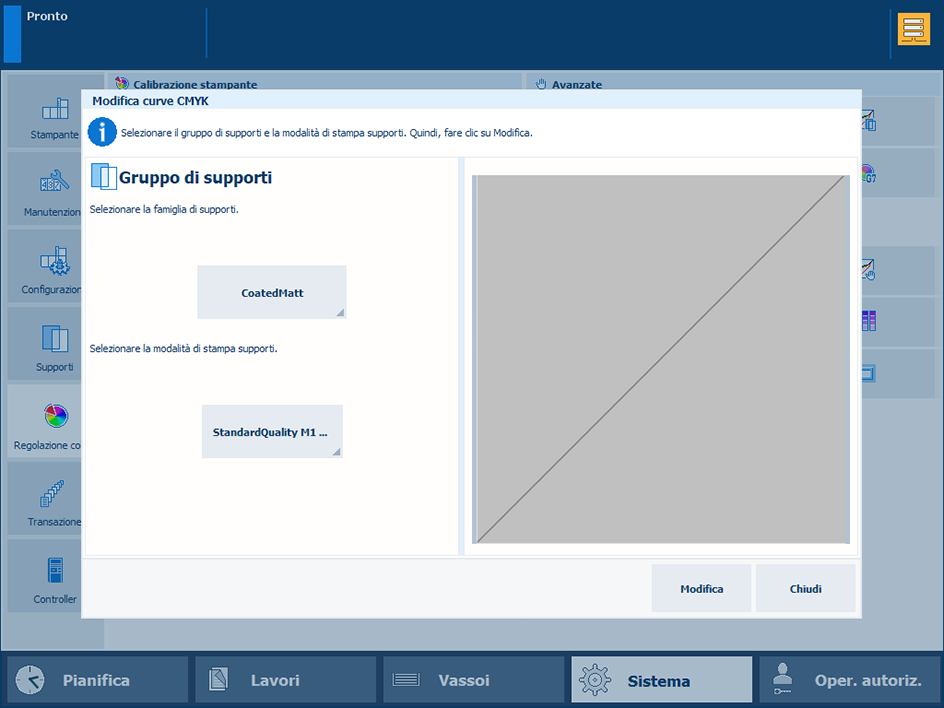
Toccare [Modifica].
Viene visualizzata la finestra [Modalità di base].
Selezionare la pagina da modificare. Quando si selezionano più pagine, viene visualizzata l'ultima pagina della selezione.
Non è possibile modificare le curve CMYK quando le pagine selezionate hanno curve CMYK diverse.
Per annullare la selezione, toccare e tenere premuto una sola pagina.
Applicare una correzione con una preimpostazione.
Premere [Carica].
L'elenco delle preimpostazioni contiene preimpostazioni standard e personalizzate. È inoltre possibile utilizzare una preimpostazione standard come punto iniziale per creare nuove preimpostazioni.
Selezionare una delle preimpostazioni standard.
Premere [Fine].
Selezionare [Modalità avanzata] ed esaminare le curve CMYK modificate.
Toccare [OK] per applicare la regolazione o toccare [Reimposta] per ripristinare le curve CMYK originali.
Applicare una correzione con uno dei cursori CMYK.
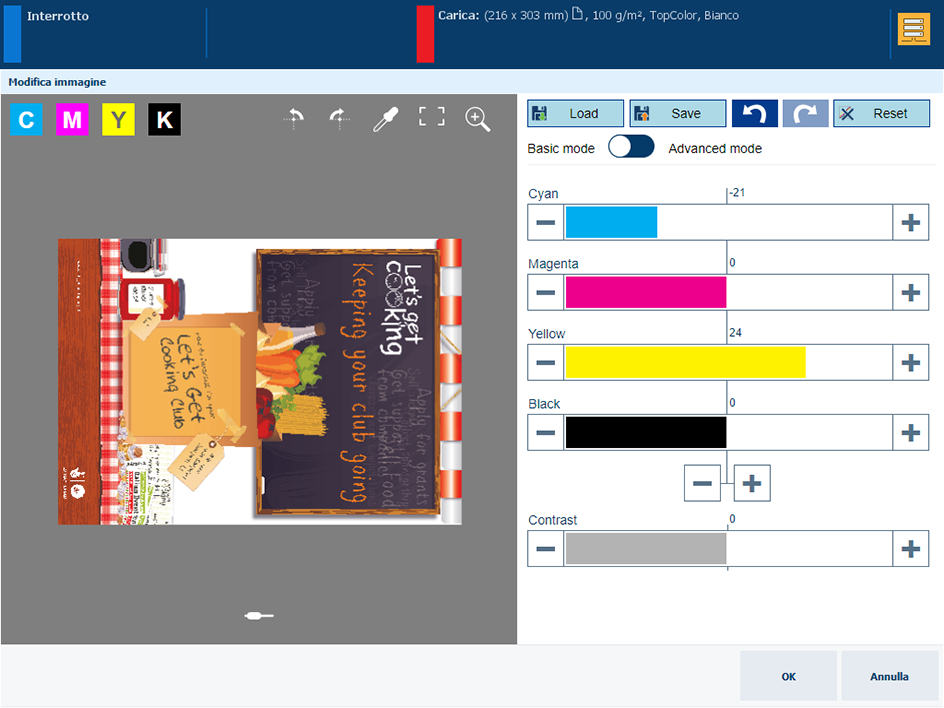 Correzione con i cursori CMYK
Correzione con i cursori CMYKToccare e spostare il cursore [Giallo]. È anche possibile utilizzare i pulsanti + e -.
Il controllo combinato, sotto il cursore [Nero], modifica tutti i cursori contemporaneamente. Toccare i pulsanti + e - per regolare il controllo combinato.
Toccare [OK] per applicare la regolazione o toccare [Reimposta] per ripristinare le curve CMYK originali.
Applicare una correzione con il cursore del contrasto.
 Correzione con il cursore del contrasto
Correzione con il cursore del contrastoToccare e spostare il cursore [Contrasto].
Toccare [OK] per applicare la regolazione o toccare [Reimposta] per ripristinare le curve CMYK originali.
Selezionare [Modalità avanzata].
Tracciare i punti di ancoraggio.
Selezionare una delle curve CMYK. In questo esempio è selezionato [Y].
Toccare una posizione sulla curva.
Quando si tocca un punto di ancoraggio, viene visualizzato:  .
.
Toccare l'icona  cestino per rimuovere un punto di ancoraggio.
cestino per rimuovere un punto di ancoraggio.
Toccare lo strumento selezionatore colori  .
.
Toccare [Aggiungi punti] per tracciare un altro punto di ancoraggio.
Spostare i punti di ancoraggio.
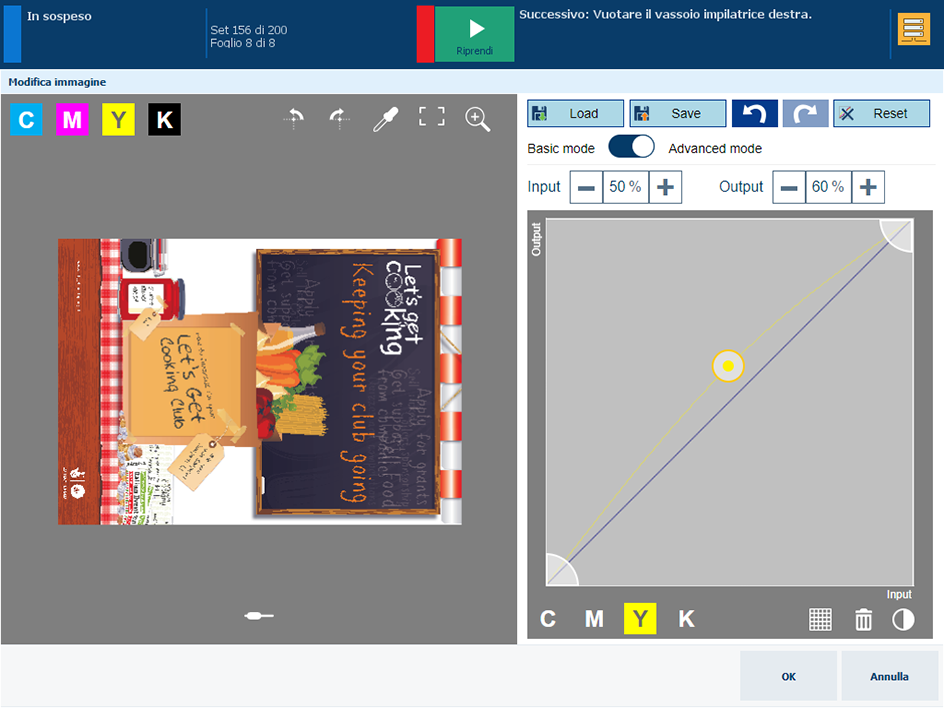 Editor CMYK in modalità avanzata
Editor CMYK in modalità avanzataIl campo [Input] rappresenta la densità di input (%) del punto di ancoraggio  selezionato sulla curva. Il campo [Output] rappresenta la densità di output (%) del punto di ancoraggio
selezionato sulla curva. Il campo [Output] rappresenta la densità di output (%) del punto di ancoraggio  selezionato sulla curva.
selezionato sulla curva.
Utilizzare i pulsanti + e - dei campi [Input] e [Output] per modificare la posizione di un punto di ancoraggio  .
.
Trascinare un punto di ancoraggio  in un'altra posizione. Un raster
in un'altra posizione. Un raster  può essere utile per individuare il punto di ancoraggio.
può essere utile per individuare il punto di ancoraggio.
Contrasto
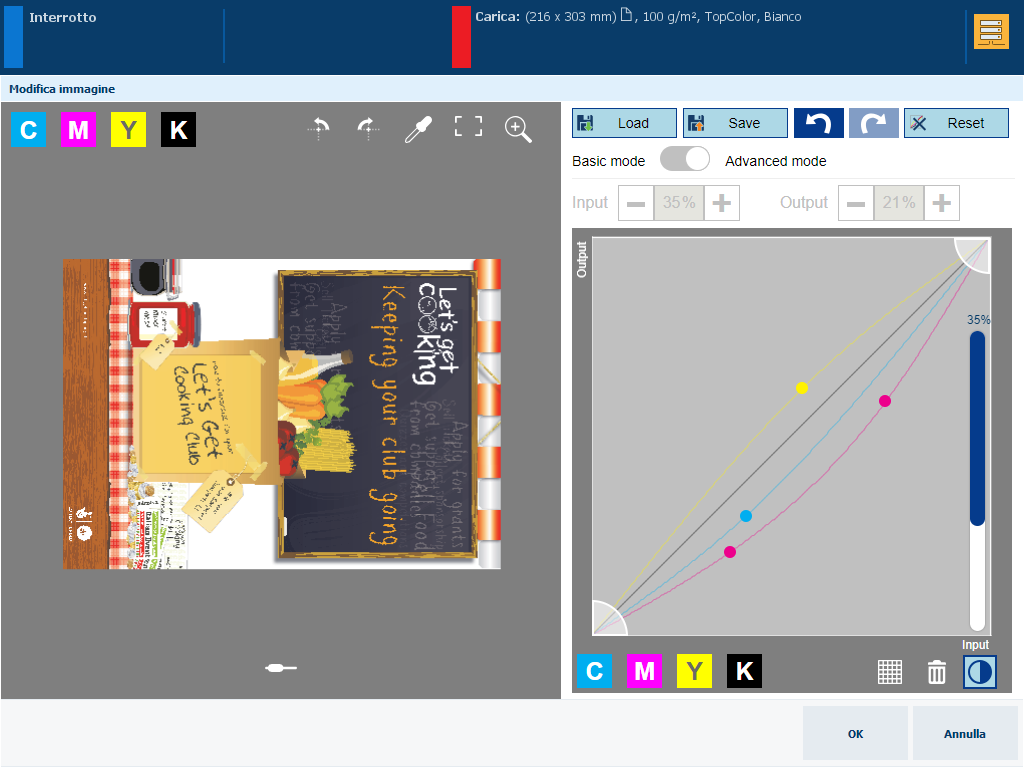
Tracciare anche punti di ancoraggio sulle curve [C] e [M].
Premere  .
.
Toccare il cursore del contrasto per regolare il contrasto.
Toccare [OK] per applicare la regolazione o toccare [Reimposta] per ripristinare le curve CMYK originali.
Ritagliare le tonalità di rilievo e di ombreggiatura.
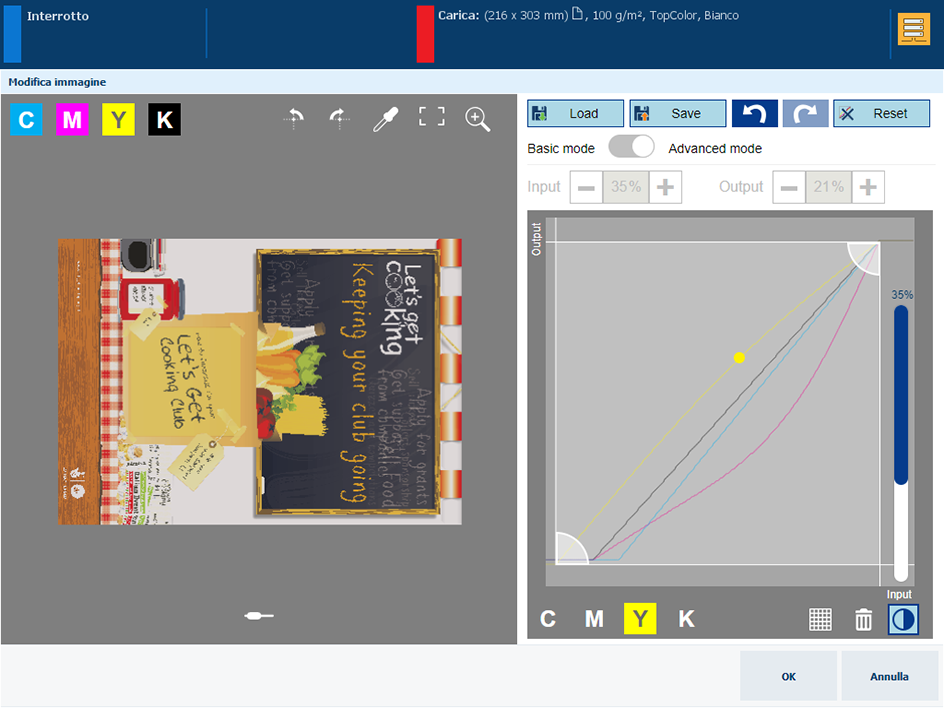
Selezionare [Y].
Toccare un controllo di ritaglio e trascinarlo in una nuova posizione.
Toccare l'altro controllo di ritaglio e trascinarlo in una nuova posizione.
Selezionare [C] e spostare i controlli di ritaglio.
Premere  per annullare o ripetere una fase della regolazione.
per annullare o ripetere una fase della regolazione.
Salvare le regolazioni per un riutilizzo successivo.

Premere [Salva].
Immettere un nome per la preimpostazione.
Premere [Salva].